7.复制cheese 1,将cheese 1副本层命名为top,暂时隐藏。再次选择cheese 1层,打开色相/饱和度对话框,选择着色模式,将颜色设定为明亮的橙黄色,色相、饱和度、明度的值分别为43、100、-19。(图07)

<图07>
8.连续复制cheese 1层4次,分别为cheese 1副本~cheese 1副本4层,显示top层,下面我们开始用这几个副本层制作乳酪的立体效果。 9.选择cheese 1 副本4层,用移动工具,将图层向下移动1像素,向右移动2像素;选择cheese 1 副本3层,用移动工具,将图层向下移动3像素,向右移动3像素;打开亮度/对比度命令,将亮度减低-25;选择cheese 1 副本2层,这次将图层向下和右各移动5像素,将亮度减低-39;选择cheese 1 副本层,将图层向下和右各移动7、6像素,将亮度减低-59;最后选择cheese 1层,这次将图层向下和右各移动9、8像素,将亮度减低-60。这样,由浅到深的立体感就出来了。(图08)

<图08>
10.隐藏top层和背景层,将所有可见图层拼合到cheese 1中,显示背景。确定当前的活动层为cheese 1,执行高斯模糊命令,将半径设为0.7像素,消除明显的层之间的界限。显示top层,现在看看,有没有感觉到乳酪的细腻?(图9)

<图09>






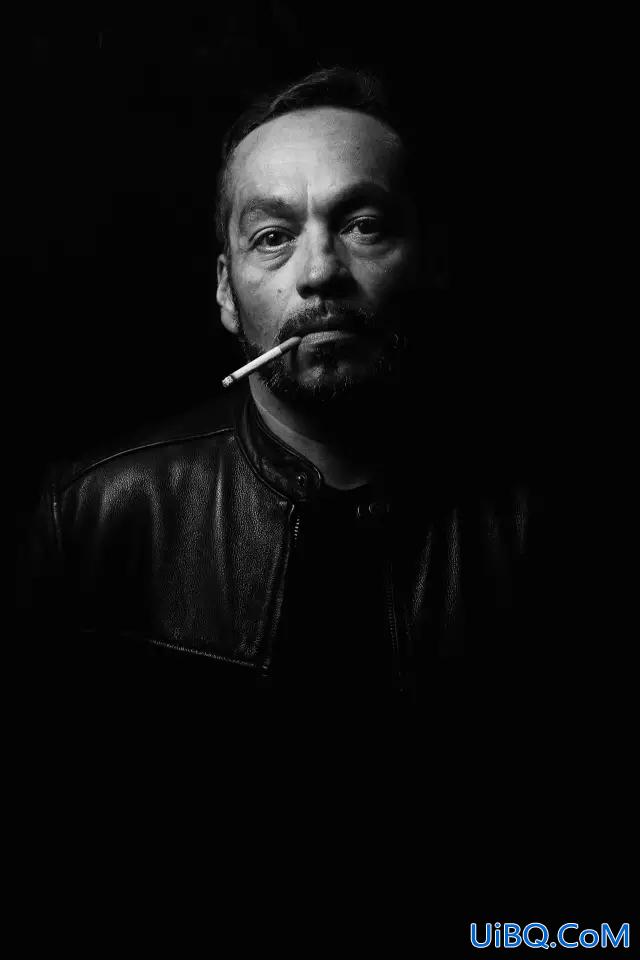

 加载中,请稍侯......
加载中,请稍侯......
精彩评论